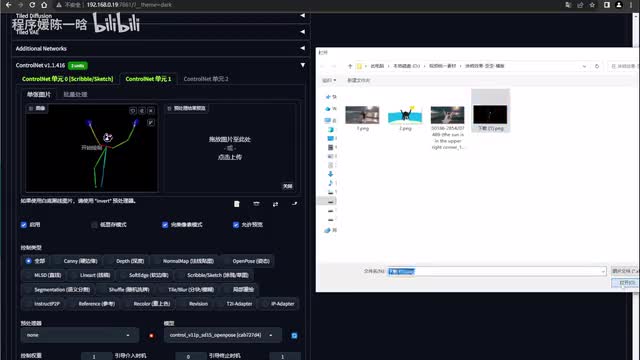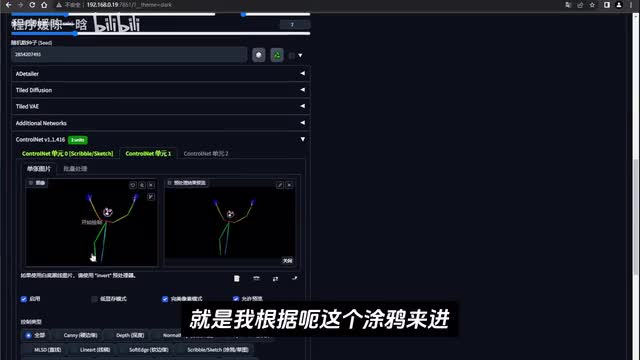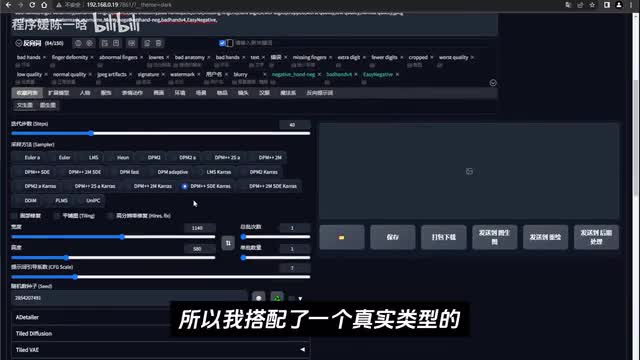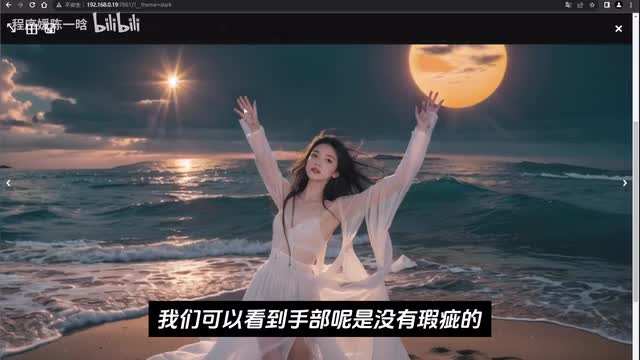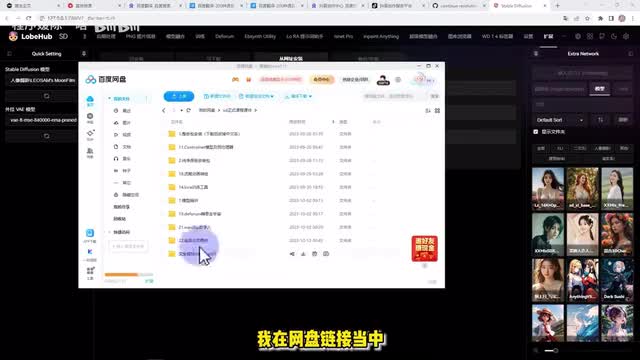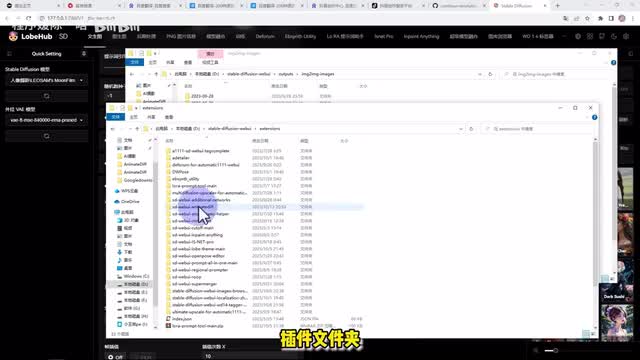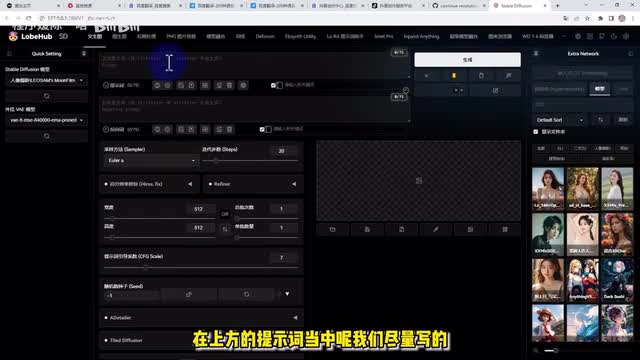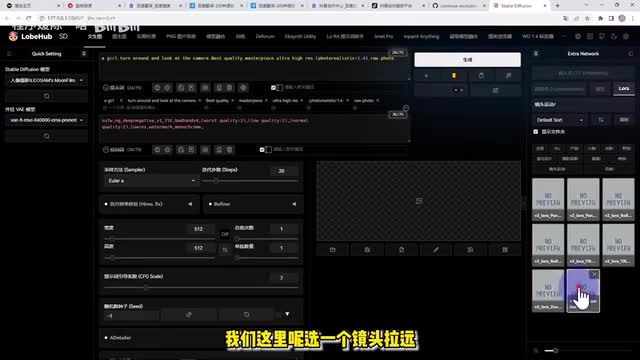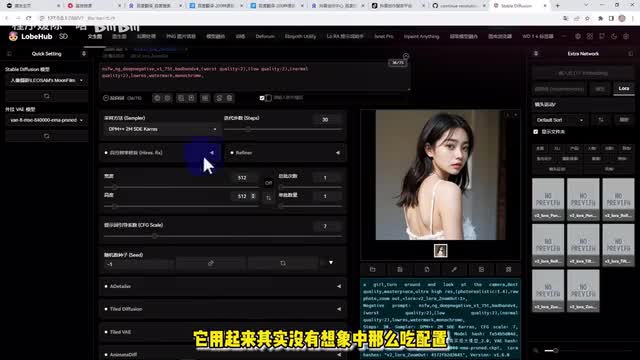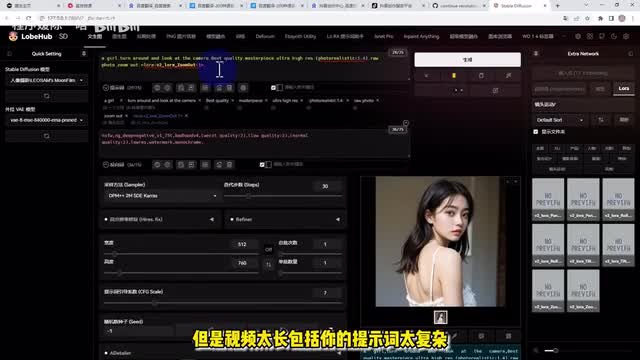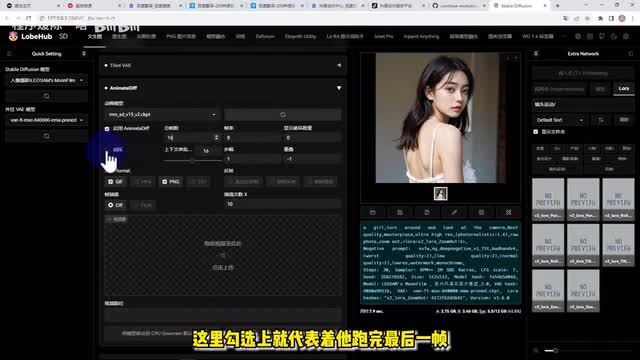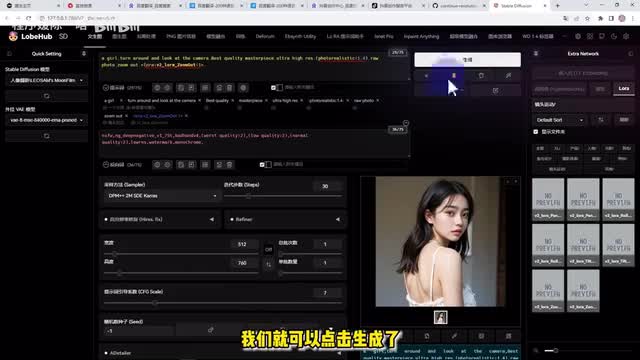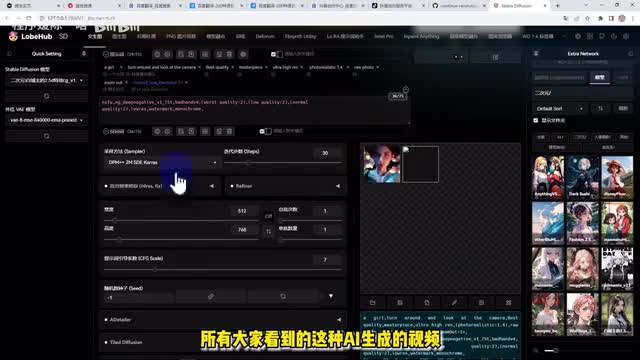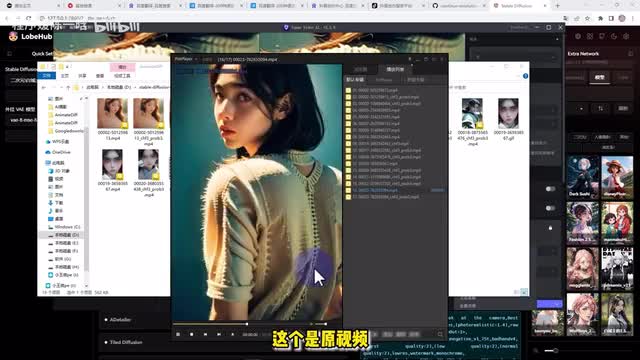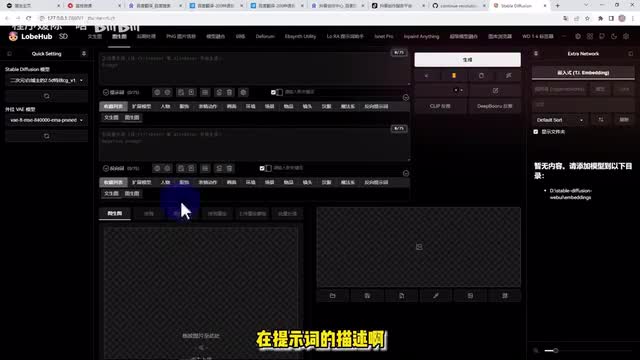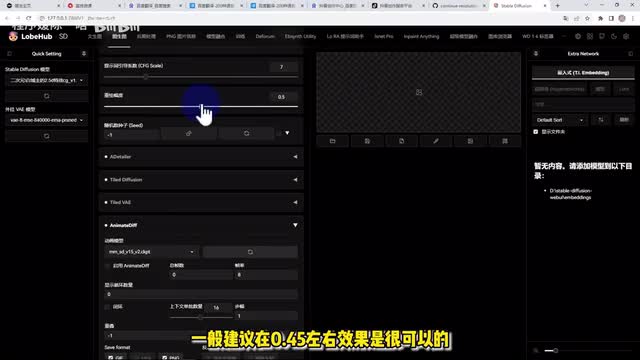相信大家或多或少的都看过一些科幻电影,电影里描绘出的科幻世界给予了我们无限的想象空间。你有没有想过有一天自己的涂鸦也能变成动画,免费一键生成自己的个人大片呢?现在一款工具帮你轻松实现这个愿望,它就是stable division。只需一张草稿,你就能实现自己心中的科幻世界。我们打开stable的,那么首先看到internet这个插件,在这里要去上传一张涂鸦的图片。大家可以去用p s或者其他的绘画软件来进行绘制。在这里勾选完美像素,允许预览,还有我们的启用。
控制类型这一块,选择涂鸦草图。然后我们点击一下这个按钮,点击一下这个按钮呢,我们的原图尺寸就会在这里进行同步。我们可以看到原图的尺寸呢比较大,那么s d是最忌讳除大图的,除大图的效果呢是肯定不好的,所以我们把它稍微调小一点,调成一样的比例。然后我们再回到ctr next当中。点击一下爆炸按钮,查看一下它的预览图。它的预览图呢是一个黑白线稿的样子,然后再回到c r的单元一。
在这里点击启用完美像素,还有允许预览。控制类型和预处理器不用去选择模型,直接选择我们的open pose。在这里上传人物的骨骼图片。在这里呢也要上传一次。为什么要在这里去上传两次呢?因为这种方法可以让s d啊做到去识别出这个人物的骨骼的姿势,让s d来按照这种姿势来进行出图。当然你也可以用open pods当中的d w open pose来实现。
然后现在看到我们提示词这一部分,那么提示词呢我是已经提前准备好了,我将我的提示词呢直接进行放入。那么我现在来简单的讲解一下我所写的提示词。首先来看到我们正向提示词这一块。这些提示词呢就是我根据呃这个涂鸦来进行描述的。那太阳在右上角,一个女孩站在沙滩上那长发黑色头发,左手右手的高举在海边白色连衣裙,我在这里呢都是有进行描述的。那么反向提示词就是对我手部的的畸形残缺的一些描述,还有低质量的图片的产生。
那现在来修改我们的参数部分。迭代步数呢稍微给它调高一点,让它去产生更多细节。采用的方法我是选择这个d p m加加s d caris。因为我选择的模型是一个麦基真实方的大模型,所以我搭配了一个真实类型的采用方法来进行使用。然后我们勾选面部修复,最后来到a d透的这里。勾选启用a d taller,单元一我们选择手,单元二我们选择脸。
那么现在我们的准备工作呢都已经完成了,点击生成,等待出图。我们可以看到图片呢是成功的产生了。我把图片放大一点给大家看一下,我们可以看到手部呢是没有瑕疵的。然后呢,我们所描述的场景也是得到了体现。那么有需要我以上用到的素材的同学,可以在评论区给我留言回复。那么怎么才能生成自己的专属视频大片呢?安装方式有两种。
第一种我们在s d的扩展当中找到从网址安装,我在公告里面会分享这个插件的地址,大家可以直接把这个网址给它粘贴到这里,更改并重启。当然这一步很多人网络环境不同,经常容易下载失败。那我们就用第二个方法,我在网盘链接当中给大家打包好的这个纹身视频的插件。我们直接点进来之后,这里有这个压缩包,把这个压缩包下载下来,直接解压到我们sd软件的根目录里面,找到extensions。然后进来之后解压到这里就可以了解压完了。重启软件,我们就可以在纹身图下方的标签栏中找到这个。
当然这是第一步。第二步我们需要把它的模型给放进来。模型呢我也已经打包好了,我们在模型这里呢可以找到两种模型,一种是主模型,我们把它放在刚才的extensions里面,找到我们这个。的插件文件夹,然后点击进去有一个model,我们把这个主模型放到这里就可以了。另外有一些运动模型,这个模型呢是用来控制镜头的移动的。我们直接把它丢到laura里面,跟laura的调用方式也是一模一样的。
ok装好之后呢,我们就来看一下使用方式。首先我们可以直接在文生图当中通过文字控制来生成视频。在上方的提示词当中呢,我们尽量写的简单一点。比如说我们可以写。一个女孩。转身看向镜头。
只是这样本身就带有过渡性的这种提示词,质量词呢,我们可以给它加一些。如果我们想让运动动起来,我们就把刚才的loa给它调用出来。镜头运动这里它这里有向左向右向上向下,然后还有镜头拉远和推进。我们这里呢选一个镜头拉远,然后呢在提示词当中也可以写上镜头拉远。这个laura的权重呢代表它镜头的运动幅度,权重越高运动的就越快,运动幅度就越大。大家可以自行去调整接下来这个采样方式跟迭代步数跟我们出图的效果是一样的。
值得一提的是这个宽高度设置,我自己测试完发现如果我们保持用五幺二乘五幺二的默认分辨率来跑这个视频的话,其实速度还是挺快的,显存要求也没有那么高,我三零六零一二g好,这个五二乘五幺二基本只用了八个g的显存,然后速度差不多是。一分钟就跑完了。所以说在基础的这个视频参数下,它用起来其实没有想象中那么吃配置。当然如果我把它调到五幺二乘七六八啊,它就占了我十一个g的显存。我十二g的显存加上一些优化,应该最大能开到九百多啊,最高九百分辨率这样的视频。然后接下来的就是插件设置,这里我们首先点击启用插件才算正式的调用它,然后总帧数跟帧率控制我们视频的长度。
比如说帧率十八的话,总帧数我设置为二十四,它就一共是三秒的视频。那现在这个总帧数是没有上限的,我这里可以给它改成八十万都可以。它可以一直出这个视频,但是视频太长,包括你的提示词太复杂,它都会导致这个视频当中有断层,就是不连贯。所以一般来说我们建议还是在五秒五六秒左右吧。它可以保持一个连贯。当然有一个操作可以帮助我们来优化它的连贯性。
我们在设置当中可以找到优化设置,优化设置里面呢有一个补齐正反向,提十四到相同长度,我们把它勾选上,然后保存一下。这个设置呢会有利于我们产出连贯性的视频。比如说我们这里先来尝试一个十六帧,也就是最终得到两秒的视频闭环,这里勾选上就代表着它跑完最后一帧又会回到第一帧,它是一个循环。视频的状态,看我们需不需要去勾选它。然后在下面的保存的格式这里,我建议大家把p n d取消,这样就不会产生一大堆图片。然后来勾选m p四,这样最终我们就会得到g i f和m p四两种格式。
其他的几个参数,比如说这个上上下文不符、重叠循环反转这些等等的。我看了作者的这个插件介绍之后,我感觉在我们现在的使用情况下都不太用去管它,我也没有去细研究。呃,设置成这样之后,我们就可以点击生成了。这里给大家看一下,我跑这个五六二乘七六八的大概速度,跑了两个大模型都试了一下效果,最终大概用了不到三分钟就跑完了。所以他的要求其实也没有那么高。ok然后我们来看一下成片的效果。
效果还是比较连贯的。但是我们发现这个视频的质量啊,丝滑程度都是比较粗糙的那网上我们看到很多博主做的那种非常清晰丝滑的视频是怎么来的呢?其实大家都缺少一个外部的软件,还是要用到这个视频的a i修复工具。我给大家看一下,它的名字是v i然后呢,它的logo就长这样。这个软件大家可以去b站或者是去某宝上面直接搜所有大家看到的这种a i生成的视频,包括视频转会瞬息全宇宙。等等等,用这个软件一加持,直接质量是飞跃的提升。我给大家直接演示一下,我们打开它使用方式也非常简单,拖入刚才的视频,然后呢这边有非常多的修复方式,但是一般我只有两个,第一个把分辨率提升,第二个把它原本是八帧的帧率,我给它改到六十帧,其他的这些我一般不怎么调。
然后这个地方根据你这边参数设置的不同呢,这个软件需要很多的模型。你如果没有它就需要自动下载,有时候会很慢。ok我们来对比一下原视频和和转换后的视频。这个是原视频。这是转换后的视频,我们可以看到这个丝滑程度。但这个软件我就不分享了,因为这个是算是我给我的正式课学员的一个特殊待遇吧。
大家可以根据刚才的名字可以去找一找,刚才演示的是通过纹身视频,那我们其实在图生图里面还可以通过指定第一帧和最后一帧来做一个视频的过渡动画。就是我们可以指定图片来产出的。首先其他的设置我们都不变,在提示词的描述啊,参数设置上面都可以不变。然后我们的第一帧就是图生图上传图片的位置。然后我们的最后一针呢。我在土生土里打开这个enemy gas标签栏之后,我们就会发现在下面它又多了一个上传最后一张图片的位置。
我们把它上传到这里,其他的参数调整方式差不多,最重要的就是这个重绘幅度不能太低,也不能太高。太低的话它虽然控制的是比较好,但是会产生很多奇奇怪怪的噪点。太高的话它就整个画面会比较乱。一般建议在零点四五左右,效果是还可以的,大家可以自己去尝试一下。我在网上看到有别人做这种不同效果的logo过渡,我觉得这个是使用价值比较高的。就是类似于我产生了两张构图一样,但是场景有变化的图片,最终可以得出来这样的效果。
它会有一个慢慢渐变的效果,但是整体的构图都几乎不怎么变。我觉得这个效果也是蛮好的。但是最后呢需要我们配合剪映,去里面加一些音乐,调整一下这个动画的速度,然后来进行一些特效的加持,就可以得出这些视频了。给大家看看我做的几个视频。好,勿相忘江湖之间,忘不了惊鸿叶。我尽管七的穿。
 刺鸟图文助手
刺鸟图文助手